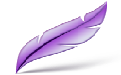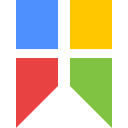软件标签:Sparkbooth
Sparkbooth破解版是一款功能强大的电脑摄像头拍照软件,使用旨在为您提供可互动和有趣的方式来进行自助拍照,您可以利用计算机上改进的技术和高质量的摄像头来快速捕捉一切美好的场景和温馨时刻,并且它就像一个照相馆,一切拍摄都将由你掌控,您可以对布局、滤镜、参数、贴纸等等进行一些调整和设置,可查看易于使用的布局编辑器,内置照片亭以设置打印和共享站,或镜面展台模式的惊人动画。不仅可以在线进行拍摄,也可以离线拍摄,离线拍摄的话只需要拍摄完后期在进行调整即可,非常方便,启用社交媒体和打印。快速设置,操作简便。数以百计的选项让您的照片与众不同。它是DIY Photo展位解决方案,动态,易于操作,适合婚礼、DIY照相、生日和儿童派对、商务或促销活动、音乐会,毕业聚会和团聚、节日派对或其他庆祝活动等事宜,本次带来最新破解版下载,有需要的朋友不要错过了!


软件特色
1、简单易行
Sparkbooth让任何人都可以轻松设置他们自己的即时照相亭体验。将Sparkbooth照片展位软件下载到任何带有网络摄像头的计算机上,您就可以开始使用!添加一些道具和背景,你的派对将立刻受到欢迎!
2、定制纪念品
有了几种不同的照片尺寸和数百种可供选择的选项,Sparkbooth照片是一种令人难忘且价格低廉的赠品。自定义您的背景和照片功能,以反映您的活动的主题和基调。照相亭照片是一种非常有创意的方式,可为您和您的客人提供独特而有趣的派对纪念品。
3、把它变成你自己的
我们的软件提供可定制的选项,以纪念婚礼,慈善活动,儿童派对,生日派对或任何其他特殊活动。从布局库中选择一个主题或使用您自己的背景照片。在每张照片上放置徽标或文字信息,以进行品牌塑造和事件识别。新主题一直在增加!
4、社交
与派对客人和朋友在线自动分享您的照片。内置的上传选项使得在Facebook,Twitter,Flickr和其他社交网络上发布变得简单。
5、电子邮件照片
快速轻松地将照片发送给您的客人。Sparkbooth可以将照片发送给您的客人。只需输入他们的电子邮件地址,并使用电子邮件服务或SMTP发送照片。
6、打印机已启用
快速设置打印机,以便客人轻松打印Sparkbooth照片。自动打印照片或提示客人打印选项以选择打印数量。
7、脱机工作
在没有互联网的地方?没问题!Sparkbooth照片可以排队上传或稍后在有互联网访问时发送电子邮件。
8、触摸屏已启用
摆脱键盘并打开触摸屏控件,如开始按钮,更改照片布局的选项,或屏幕键盘,以收集电子邮件地址,并快速将照片发布到社交媒体。
9、拖放布局编辑器
使用可视化拖放布局创建器来创建或自定义照片布局和模板,以实现真正的自定义事件体验。
10、语音提示
通过它说话吧!从各种声音中选择,让您的客人走过拍照过程。或者,为您的活动提供额外的特殊触摸,并使用您自己的mp3来自定义您的语音提示。
11、相片集
为您的客人提供名人待遇。在一个地方突出显示所有照片,并允许他们在Facebook或Twitter上浏览,打印或分享照片。
12、绿色屏幕
为下一阶段的创造力奠定基础。通过使用绿色屏幕背景,取代传统背景,打开您的客人,享受全新的娱乐世界。从我们的有趣和动态背景库中选择或添加您自己的!
13、将照片发送到移动设备
Sparkbooth还与消息提供商合作,将照片直接发送到您客人的手机或设备。只需输入他们的手机号码,Sparkbooth就会给照片发短信。
14、动画GIF
将照片展位照片转换为动画GIF,为您的照相亭体验增添了新的运动维度。Sparkbooth还可以制作飞旋镖或倒带GIF。
15、绘图和贴纸
在照片上签名和绘图,或使用触摸屏或鼠标应用贴纸。客人喜欢将虚拟道具拖动并调整大小。甚至使用您自己的图像文件作为道具或贴纸。
16、更多Facebook喜欢
使用商业许可证,您可以为公司的Facebook页面显示Facebook Like对话框。Sparkbooth是一种增加Facebook营销,创建令人兴奋的内容并以经济高效的方式与客户联系的好方法。
17、更多推特追随者
通过启用自动Twitter跟踪,扩大您的Twitter营销范围。您的客户可以通过您的Twitter帐户进行更新,而无需支付昂贵的赞助帖子。
18、社交媒体/打印亭
高级用户可以创建一个单独的工作站,以允许访客在您的照相亭查看,在Facebook或Twitter上分享,发送电子邮件或打印照片。只需将自助服务终端指向照相亭中的共享文件夹即可。
19、建立您的邮件列表
使用您的活动可以长期吸引您的业务。Sparkbooth可以与MailChimp集成,并提示您将电子邮件地址提交到您的邮件列表。
20、自定义共享链接
企业可以使用自己的名称和网站自定义发布到Facebook和Twitter的照片的共享链接,以获得最大的可见性和事件覆盖率。
软件优势
1、Sparkbooth非常适合
婚礼
DIY照片展位项目
生日和儿童派对
商业或促销活动
逍遥音乐会,毕业聚会和团聚
节日派对或其他庆祝活动
通过易于使用的界面,大量可定制的功能和出色的技术支持,使用Sparkbooth是传统照相亭的一种极好的,经济有效的替代方案。
2、用于DSLR相机的Sparkbooth
使用兼容的佳能或尼康相机
3、布局编辑器
使用易于使用的拖放编辑器自定义或创建自己的布局
4、照相亭
创建一个单独的自助服务终端站,用于浏览,打印和共享照片展位照片
5、镜子亭
有趣的视频动画,照片签名和镜子硬件贴纸
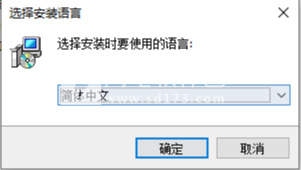
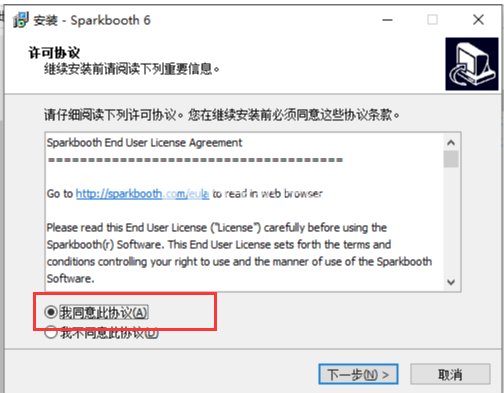
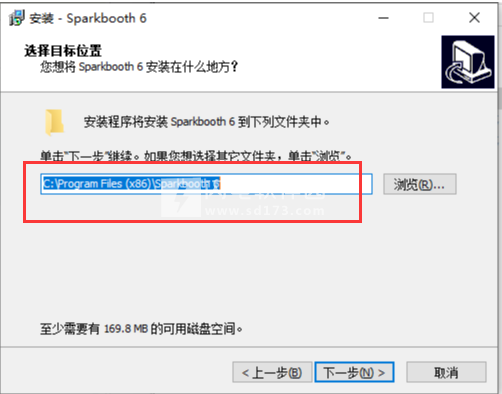
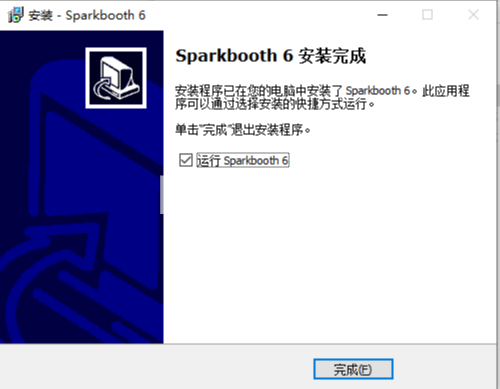
安装破解教程
1、在本站下载并解压,双击Sparkbooth 6.exe运行,语言选择中文
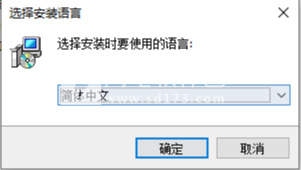
2、勾选我接受协议,点击下一步
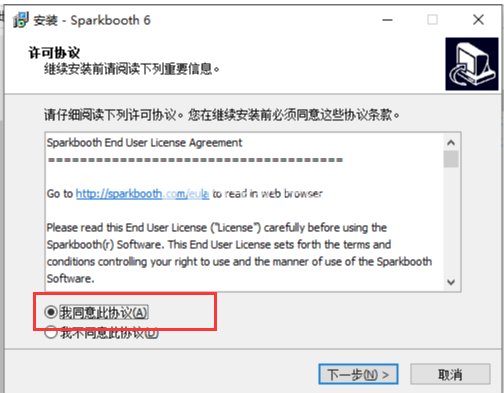
3、选择软件安装路径,点击下一步
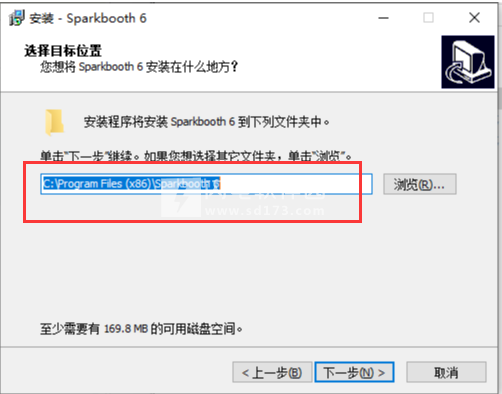
4、安装完成,退出向导
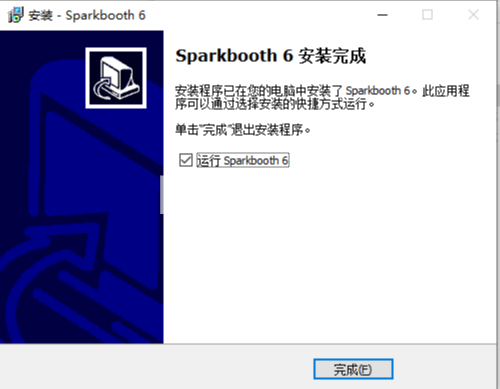
5、只需安装预先修补的设置。使用防火墙阻止应用程序呼叫家庭以确保安全。
使用说明
一、照片布局Setitngs
使用“照片布局设置”设置要使用的照片布局并访问“照片布局编辑器”
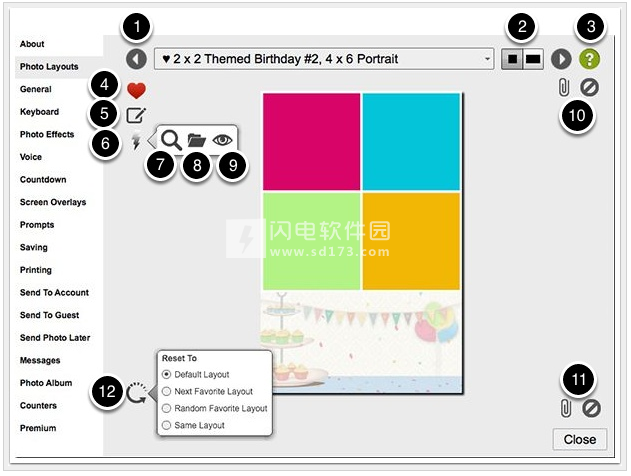
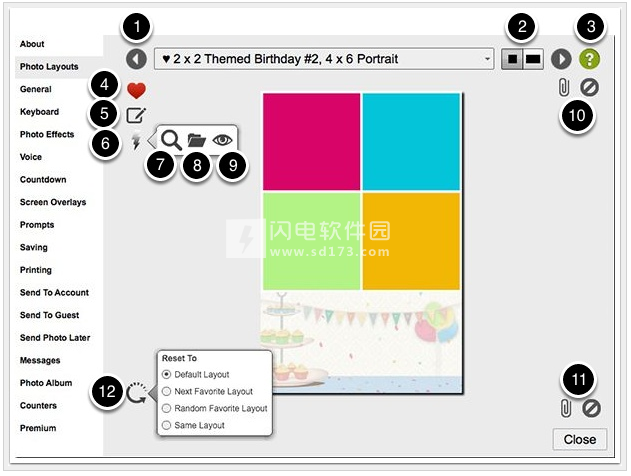
1.从照片布局列表中选择
2.通过方形或宽屏照片过滤照片布局[宽屏仅限高级许可]
3.转到帮助
4.切换最喜欢的照片布局状态。收藏的照片布局已排序到列表顶部,如果您显示了选择的照片布局按钮或启用了键盘快捷键,则可从开始屏幕中选择。
5.转到布局编辑器以自定义照片布局,或创建新的照片布局。创建新的照片布局需要高级许可证。
6.操作
7.在默认图像查看器中查看照片布局预览图像。如果要保存预览图像以用作模板,这非常有用。
8.导入Sparkbooth布局文件(sbl扩展名)[仅限高级许可证]
9.照片布局列表可快速设置收藏,隐藏或删除
10.将叠加图像附加或删除到照片布局。只允许使用gif或png图像,因为它们可以具有透明背景以让照片透过。
11.将背景图像附加或删除到照片布局。
12.重置照片布局设置。允许您自动更改下一个会话的照片布局。
·默认布局。始终重置为所选布局
·下一个喜欢的布局选择下一个喜欢的布局。
·随机收藏布局。选择随机收藏的布局。·相同的布局。使用当前用户选择的布局。
二、照片布局编辑器
二、照片布局编辑器
照片布局编辑器用于自定义带有文本和图形的照片布局。如果您拥有高级许可证,则可以使用照片布局编辑器通过添加,定位,调整大小和旋转照片占位符来创建自己的照片布局。
要访问布局编辑器,请转到设置>照片布局>单击布局编辑器图标按钮
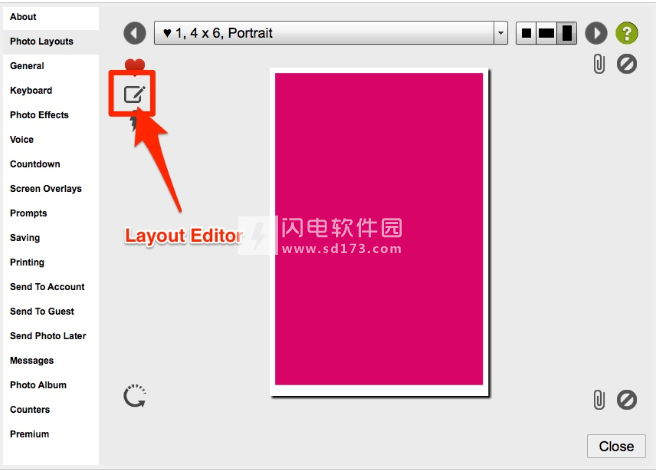
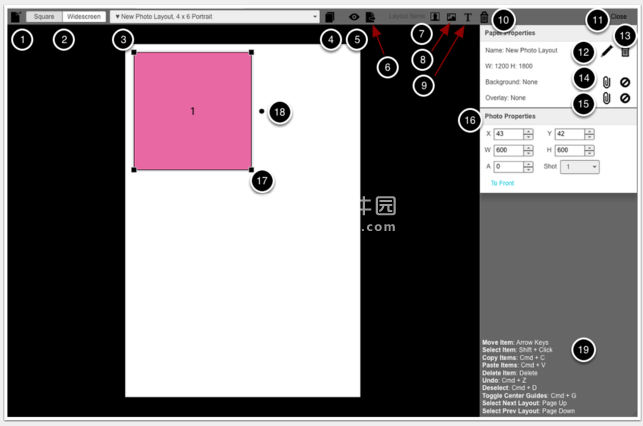
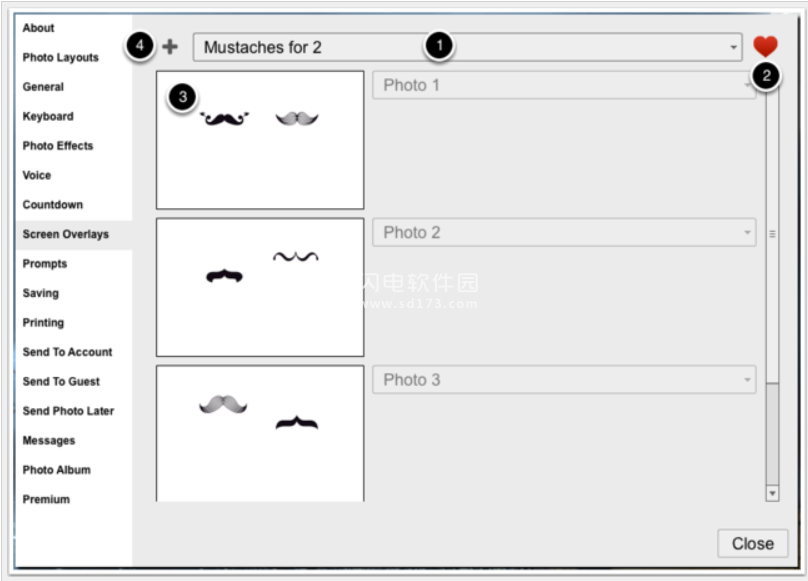
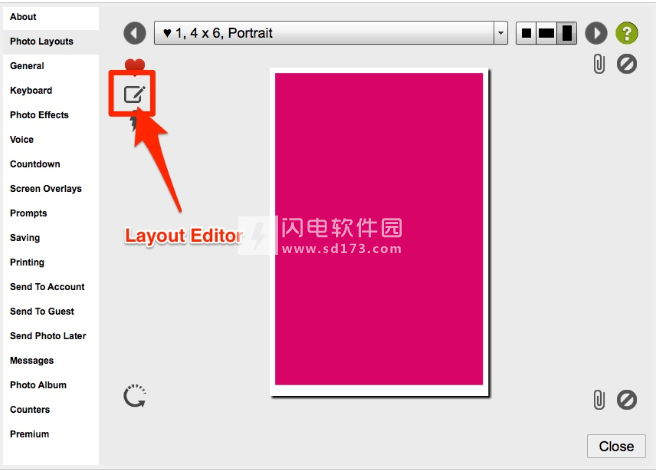
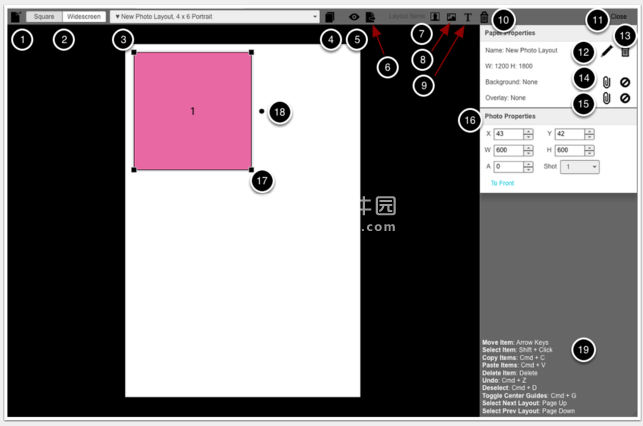
1.创建新的空照片布局[仅限高级许可]
2.通过方/竞屏/纵向照片过滤照片布局下拉列表。[仅限高级许可]
3.从列表中选择照片布局。只读照片布局无法编辑。您可以使用自定义文本,图像,背光或叠加自定义只读照片布局,但不能更改照片的位置和大小。[仅限高级许可]
4.克隆选定的照片布局。创建所选照片布局的副本,您现在可以自定义该副本。[仅限高级许可可
5.在默认图像查看器中生成照片布局和视图的预览。
6.导出照片布局。生成一个SBL文件(即Sparkbooth布局),您可以将其导入另一台计算机上的Sparkbooth。[仅限高级许可]
7.将照片添加到照片布局上,您可以对其进行定位,调整大小或旋转。[仅限高级许可]
8.将图像/图形添加到可以定位,调整大小或旋转的照片布局上。
9.在照片布局上添加文本,您可以自定义,定位或旋转。
10删除所选项目(照片,图像或文本)
10.关闭布局编辑器并返回到照片布局设置
11.重命名照片布局。[仅限高级许可]
12.删除照片布局。[仅限高级许可]
13.附加或删除背景图像
14.附加或远程overalay图像
15.选择项目属性。用于微调所选项目的控件定位,调整大小或旋转。
16.调整所选项目的大小。
17.旋转所选项目。
18.键盘快捷帮助
三、常规设置
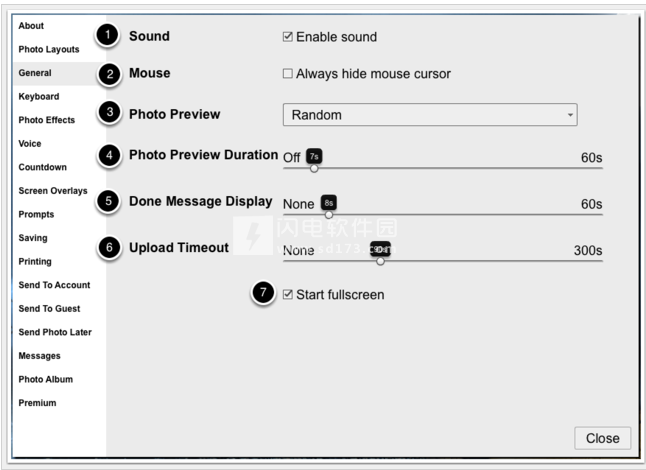
三、常规设置
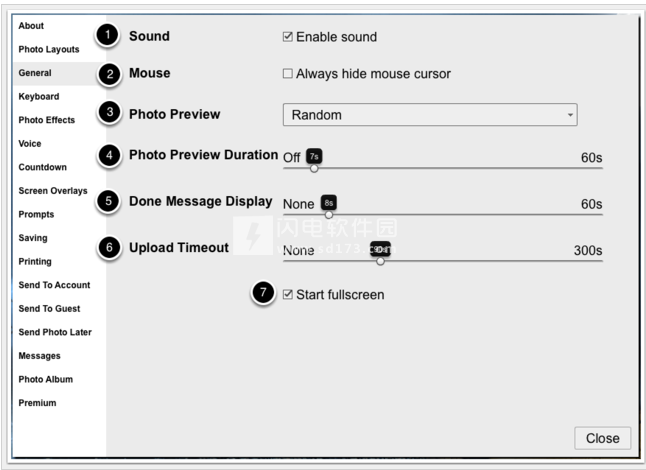
1.启用声音,包括声音和声音效果
2.禁用鼠标光标。适用于触摸屏电脑。无论此设置如何,启动照片会话时鼠标光标都会自动隐藏。
3.选择在会话结束时使用的照片预览类型。照片预览就像幻灯片,首先显示每张照片,然后显示最终的照片布局
4.设置持续时间以在照片预览中显示照片布局。
5.设置持续时间以在会话结束时显示完成消息(“谢谢”)。
6.设置将照片上传到Facebook或Twitter等网站时的照片上传超时时间。
7.设置是否全屏启动Sparkbooth
四、键盘设置
四、键盘设置
使用键盘设置启用键盘快捷键,锁定模式和触摸屏的屏幕键盘。
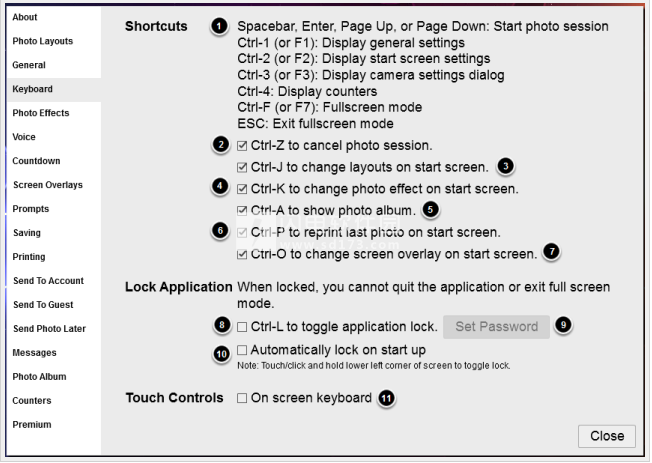
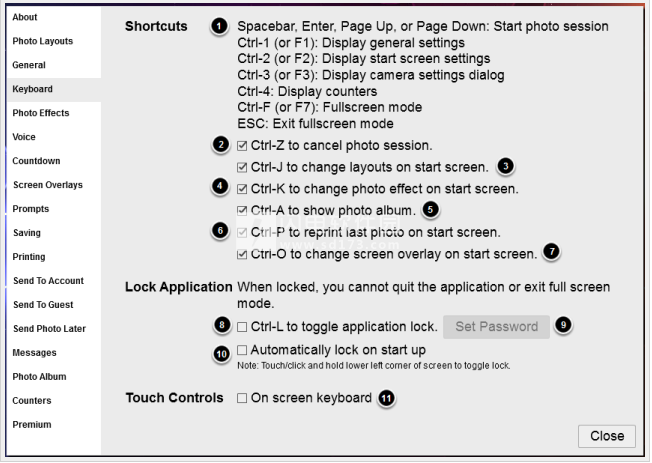
1.键盘快捷帮助
2.启用cane照片会话快捷方式
3.启用更改照片布局快捷方式4.启用更改照片效果快捷方式
5.启用显示相册快捷方式6.启用打印最后一张照片
7.启用更改屏幕叠加快捷方式
8.启用切换锁定模式快捷方式。锁定模式隐藏按钮工具栏,防止显示任何设置,并退出全屏。
9.设置锁定密码
10.启动时启用锁定
11.显示触摸屏的屏幕键盘
五、照片效果设置
五、照片效果设置
使用“照片效果设置”设置要使用的照片效果,或配置可选择的效果。
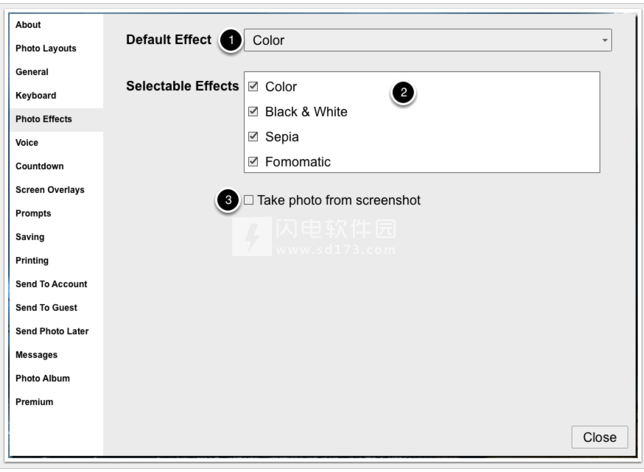
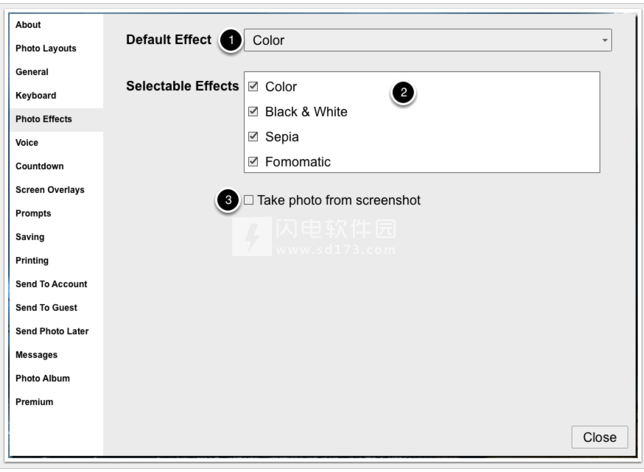
1.选择照片效果
2.使用更改照片效果按钮或键盘快捷键从开始屏幕启用可选择的照片效果3.通过屏幕截图拍摄网络摄像头照片。仅当您的网络摄像头照片为空白时才启用此功能,这意味着网络摄像头在下载照片快照时出现问题。
六、屏幕叠加设置
六、屏幕叠加设置
使用“屏幕覆盖设置”在照片会话期间显示屏幕覆盖图像。屏幕叠加可以在照片上合成。使用高级许可证,您可以使用自己的图像创建自己的屏幕叠加集。您将需要使用具有透明背景的图像以允许照片/视频显示,因此仅允许GIF和PNG。使用1800 x 1200图像以保持适当的比例。
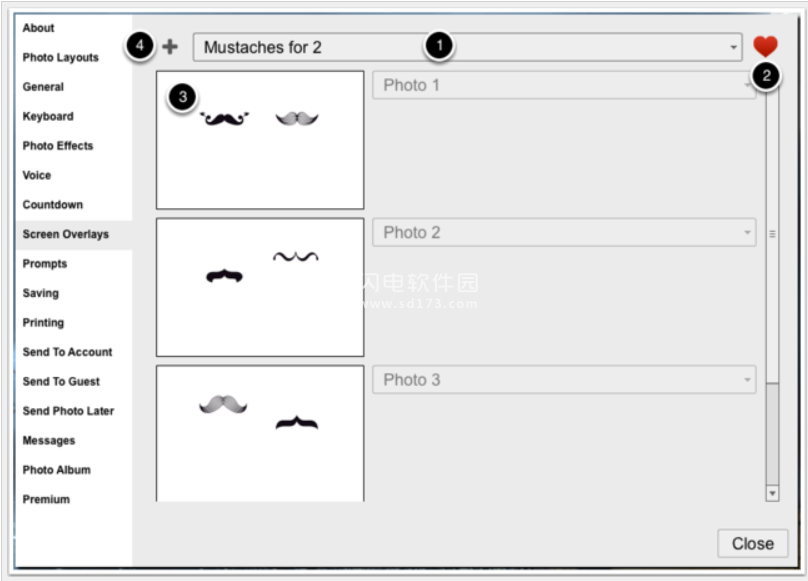
1.选择要使用的屏幕叠加设置。
2.收藏夹屏幕叠加。可以使用更改屏幕覆盖按钮或快捷方式从开始屏幕选择收藏的屏幕叠加。
3.显示所选集的各个屏幕叠加层
4.创建新的屏幕叠加设置[仅限高级许可证]
自定义屏幕叠加设置
这些功能需要启用高级许可证
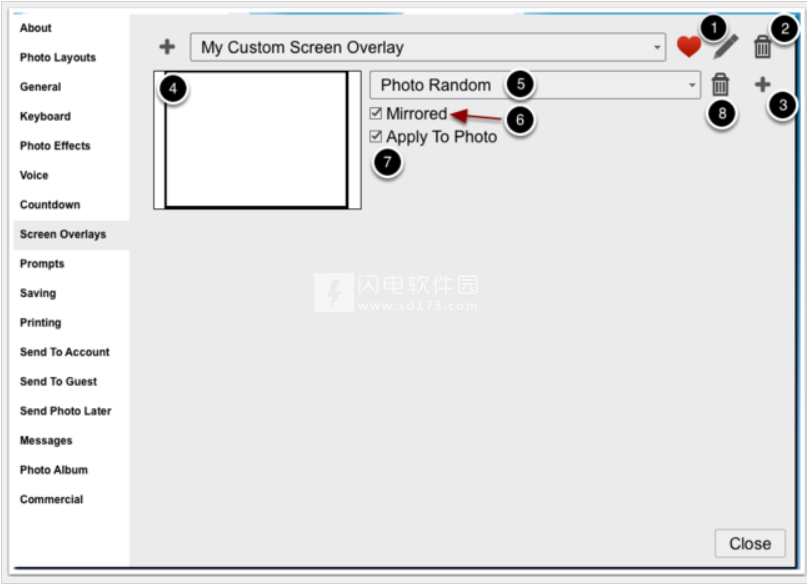
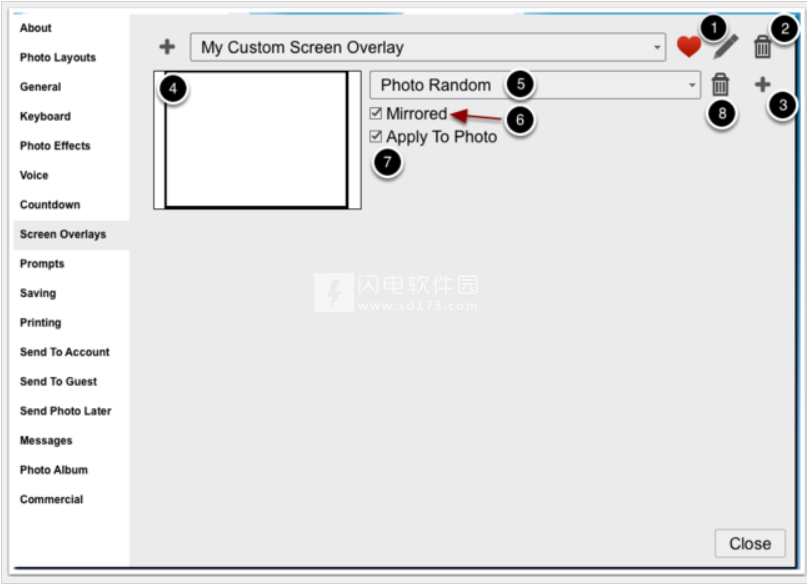
1.重命名自定义屏幕叠加设置
2.删除自定义屏幕叠加设置3.添加屏幕叠加层进行设置
4.屏幕叠加图像预览
5.选择屏幕叠加显示的方式/时间。如果可以显示多个图像,则会随机选择合格图像。例如,如果有多个图像设置为照片2,它将随机选择第二张照片中的一张照片2图像。
·开始:在第一张照片之前显示
·全部:显示所有照片的图像(1到4)
·照片1-4:仅对特定照片编号使用图像
·照片随机:随机显示照片1到4
·结束:照片会话结束前显示
·在照片1-4之前:在拍摄指定照片之前显示图像
·已禁用:禁止显示图像
6.显示屏幕覆盖(如视频)
7.启用照片上的屏幕叠加合成。如果禁用,它将仅显示在屏幕上而不在照片上合成。
8.删除屏幕叠加层
软件无法下载?不知道解压密码?微信关注订阅号"闪电下载"获取
本帖长期更新最新版 请收藏下载!版权声明:本站提的序列号、注册码、注册机、破解补丁等均来自互联网,仅供学习交流之用,请在下载后24小时内删除。